كيفية وضع علامة اقتباس أحادية فوق حرف على لوحة المفاتيح. كيفية وضع فاصلة عليا على لوحة المفاتيح
في مستندات Microsoft Word ، ليس من الضروري دائمًا العمل مع النص باللغة الروسية. وعلى سبيل المثال ، في اللغة الإنجليزية أو الأوكرانية ، غالبًا ما تكون هناك حاجة لوضع فاصلة عليا في الكلمات. وهنا لدى المستخدمين أسئلة: كيفية القيام بذلك ، ما هي الأزرار التي يجب الضغط عليها؟ دعونا نتعامل مع هذا في هذه المقالة.
إذا كان كل شيء أكثر أو أقل وضوحًا مع تشغيل تخطيط لوحة المفاتيح الإنجليزية ، فلن تكون الكتابة باللغة الأوكرانية بهذه البساطة - فلن تتمكن من الضغط على اثنين من الأزرار هنا. لذلك ، سأخبرك الآن بالتركيبات التي يمكن استخدامها في Word لإدراج فاصلة عليا ، وكيفية تعيين الخاصة بك من أجل إدراج الحرف اللازم بسرعة في المستند.
كيفية عمل فاصلة عليا في Word باستخدام لوحة المفاتيح
قم بتشغيل تخطيط لوحة المفاتيح الإنجليزية ووضع الخط المائل بعد الحرف حيث يجب أن يكون.
هذه الطريقة جيدة للاستخدام إذا كنت تطبع مستندًا باللغة الإنجليزية. إذا كان لديك مستند باللغة الأوكرانية ، فإن التبديل المستمر لتخطيط لوحة المفاتيح ليس ملائمًا للغاية. لذلك دعنا ننتقل إلى الخطوات التالية.

استخدام اختصارات لوحة المفاتيح
لإدراج فاصلة أعلى الكلمة ، يمكنك استخدام مجموعات مختلفة من الأزرار. نظرًا لأنه في جدول ASCII ، يتوافق كل حرف مع رقم معين ، ثم بالنسبة للفاصلة العليا ، فهذا هو "39".
اضغط مع الاستمرار على "Alt" على لوحة المفاتيح واكتب "39" على لوحة المفاتيح الرقمية. ها هي النتيجة.

نظرًا لأن المجموعة "Alt + 39" تضيف علامات اقتباس إلى الكلمة ، إذا كانت هناك مسافة قبل الحرف المائل بدلاً من الحرف ، بعد الضغط على المجموعة ، فسيتم إدراج اقتباس افتتاحي ، والضغط مرة أخرى سيضيف اقتباس إغلاق - وهذا هو بالضبط ما نحتاجه.
إذا قمت بتعيين الخط المائل مباشرة بعد الحرف في الكلمة وضغطت على المجموعة ، فسيتم إضافة اقتباس إغلاق مناسب ، في حالتنا ، على الفور.

هناك أيضًا تركيبة "Alt + 0146". اضغط مع الاستمرار على زر "Alt" واضغط بالتناوب على لوحة المفاتيح الرقمية الموجودة على اليمين ، "0146".

يمكنك أيضًا استخدام هذه المجموعة - "Alt + 8217". يتم كتابته بنفس طريقة الكتابة السابقة - استخدم الأرقام من لوحة المفاتيح الرقمية.
بمساعدتها ، يتم الحصول على العلامة التي نحتاجها نوع مختلف. إذا قمت بضبط الخط المائل بعد الحرف - سيصبح أكثر ليونة ، إذا كان الخط المائل بعد المسافة - سيبدو كنقطة ذات ذيل في الأسفل.

باستخدام المجموعات المذكورة أعلاه ، ستتم إضافة علامة اقتباس أحادية إلى النص مع تمكين أي تخطيط للوحة المفاتيح.
إدراج عبر جدول الرموز
يمكنك إضافة علامة اقتباس أحادية إلى الكلمة المطلوبة باستخدام جدول الرموز المعد.
اضبط الخط المائل على كلمة الحق، انتقل إلى علامة التبويب "إدراج" وفي مجموعة "الرموز" ، انقر فوق الزر المناسب.
سيتم فتح قائمة منسدلة ، وسيكون من الممكن تحديد علامة الفاصلة العليا ، ولكن فقط بعد إدراجه في المستند لأول مرة. انقر الآن على "رموز أخرى".

ستفتح هذه النافذة. في حقل "الخط" ، قم بتعيين "(نص عادي)"، في حقل "التعيين" - "علامات الترقيم". اعثر على ما تحتاجه في القائمة ، حدد بالنقر فوقه بالماوس ثم انقر فوق "إدراج". ستتم إضافة رمز الفاصلة العليا إلى المستند ، ويمكن إغلاق هذه النافذة بالنقر فوق الزر المقابل في أسفل اليمين.
في هذه النافذة ، من خلال تحديد الرمز المطلوب في القائمة ، يمكنك معرفة مفاتيح التشغيل السريع التي تتوافق معه. هذه هي "Alt + 0146" ، لقد تحدثنا عنها بالفعل.

كما تجد العلامة المطلوبةسيعمل إذا حددت "الخط" - "(نص عادي)"، وحدد" - "أحرف تغيير المسافة". حدد الحرف المطلوب بنقرة الماوس وانقر فوق الزر "إدراج" لإضافته إلى المستند. ثم "إغلاق" لإغلاق النافذة.
هنا ، أيضًا ، هناك تركيبة للحرف المحدد - "02BC ، Alt + X" ، لكنها تعمل فقط مع تخطيط لوحة المفاتيح الإنجليزية المحدد ، حيث إنها تستخدم الأحرف. اكتب على لوحة المفاتيح "02BC" ، ثم اضغط على "Alt + X" وستحصل على الحرف المطلوب.

تعيين اختصار لوحة المفاتيح
إذا كنت معتادًا على استخدام التركيبات الساخنة في العمل مع البرامج المختلفة ، ولسبب ما ، لا تناسبك التركيبات المذكورة أعلاه ، يمكنك تعيينها بنفسك.
للقيام بذلك ، افتح نافذة "الرمز" ، كما هو موضح أعلاه ، وحدد الحرف المطلوب من القائمة. ثم اضغط على الزر "اختصار لوحة المفاتيح".

ستفتح نافذة "إعدادات لوحة المفاتيح". تأكد من تحديد الشخص المطلوب في حقل "الفرق". ثم اضغط "اختصار لوحة مفاتيح جديد"واضغط على الأزرار الموجودة على لوحة المفاتيح التي تريد استخدامها. انتباه! فقط اضغط ، لا يلزم طباعتها - في المثال ، ضغطت على المجموعة "Alt + Z".
ثم تأكد من ذلك في الميدان "الوجهة الحالية"تقف "[لا]". إذا تمت الإشارة إلى أمر آخر هناك ، فأنت بحاجة إلى الخروج بمجموعة أخرى. في الميدان "حفظ التغييرات على"حدد "عادي" بحيث يمكن استخدام هذه المجموعة أيضًا في جميع مستندات Word الأخرى. ثم انقر فوق الزر "تعيين". أغلق النافذة.

الآن عند تحديد فاصلة عليا في القائمة أدناه ، سيتم الإشارة إلى الأزرار التي يجب استخدامها للإدراج.

آمل أن تكون إحدى طرق إضافة فاصلة عليا إلى مستند Word ، الموضحة في هذه المقالة ، مناسبة لك.
تسمى الفاصلة العلوية بشكل صحيح بعلامة اقتباس أحادية. الفاصلة العليا - غير حرف علامة تهجئةعلى شكل فاصلة مرتفعة ، تُستخدم في الكتابة الأبجدية لغات مختلفةفي وظائف مختلفة. غالبًا ما تُستخدم الفاصلة العليا في اللغة الإنجليزية (على سبيل المثال ، الكلمة المختصرة لها هي) ، وأحيانًا بالروسية. على سبيل المثال ، D'artagnan.
سأتحدث اليوم عن كيفية وضع علامة اقتباس أحادية على لوحة المفاتيح. لا يعرف بعض المستخدمين كيفية القيام بذلك ، لذلك يقومون ببساطة بنسخ الإشارة من كلمات أخرى. صدقني ، هناك طريقة أسهل بكثير. يتذكر.
- أولاً ، حدد المكان الذي تريد إضافته في النص فاصلة علوية. يمكن أن يكون محرر نصوص أو ، على سبيل المثال ، متصفح ويب.
- الآن جدا نقطة مهمة-. إذا لم تفعل ، فلن يعمل شيء. لترجمة التخطيط ، تحتاج إلى الضغط على مجموعة المفاتيح CTRL + SHIFT أو ALT + SHIFT ، اعتمادًا على إعدادات نظام التشغيل.
- الخطوة التالية هي الضغط على الحرف E على لوحة المفاتيح. ستظهر الفاصلة العليا في المكان الذي تريده.

هناك نوع آخر من الفاصلة العليا على لوحة المفاتيح ، على حد علمي ، يتم استخدامه باللغة الأوكرانية ، على الرغم من أنني قد أكون مخطئًا. وضعه سهل.
- نحن نترجم التصميم مرة أخرى من الروسية إلى الإنجليزية.
- نضغط على المفتاح الموجود بجوار الرقم 1 على لوحة المفاتيح (عادةً ما يحتوي أيضًا على الحرف E).

هناك طريقة أخرى لوضع علامة اقتباس أحادية ، أكثر تعقيدًا وأقل ملاءمة ، لكنها مع ذلك تعمل تمامًا.
- قم بتشغيل الأرقام الموجودة على الجانب الأيمن من لوحة المفاتيح بالضغط على زر Num Lock.
- اختر المكان حيث يجب أن تكون الفاصلة العليا.
- اضغط مع الاستمرار على الزر ALT وأدخل الرقم 0146 على لوحة المفاتيح ، ثم حرر زر ALT. ظهرت الفاصلة العليا.

في هذه القضيةمن المهم جدًا أن تعمل هذه الطريقة فقط مع لوحة المفاتيح الرقمية الموجودة على الجانب الأيمن من لوحة المفاتيح الرئيسية. لن تعمل الأرقام المكتوبة في الجزء العلوي منه. إذا كنت تستخدم جهاز كمبيوتر محمول ، فعادة ما تتم الكتابة في هذه الحالة بالضغط على الزر Fn. أوصي باستخدام الطريقة الأولى باعتبارها الطريقة الأسهل والأكثر ملاءمة.
تمت كتابة العديد من المقالات حول استخدام الفاصلة العليا في اللغة الإنجليزية ، ولكن لا أحد يهتم بكيفية عرض الفاصلة العليا بشكل صحيح في النص المطبوع. نتيجة لذلك ، يخلط الأشخاص بين الفاصلة العليا والأحرف الأخرى الموجودة على لوحة المفاتيح والتي تبدو مثل الفاصلة العليا. من المفارقات أن هذه المشكلة ذات صلة خاصة بالمبرمجين ، لأنهم ينقلون قواعد استخدام الأحرف بشكل غير صحيح عند الترميز إلى قواعد استخدام اللغة الإنجليزية المطبوعة.
السؤال: أين توجد الفاصلة العليا على لوحة المفاتيح؟
إجابة: لعرض فاصلة عليا أو علامة اقتباس مفردة ختامية ، يتم استخدام نفس الحرف الموجود على يسار مفتاح Enter على لوحة مفاتيح قياسية باللغة الإنجليزية الأمريكية.
سؤال: أين علامات الاقتباس المنفردة على لوحة المفاتيح؟
إجابة: يطلق على هذه الأحرف علامة اقتباس مفردة أيسر وعلامة اقتباس مفردة على اليمين. يتم استخدامها ، على سبيل المثال ، عند طباعة الأعمال الكلاسيكية والنصوص العلمية والموسوعات وما إلى ذلك. لعرض هذه الرموز على الشاشة ، تحتاج إلى كتابة الرمز على لوحة Numlock.
اقتباس مفرد يسار: Alt + 0145
اقتباس واحد يمين: Alt + 0146
في الطباعة القياسية الأدب الشعبيهذه الأحرف هي الأكثر شيوعًا غير المستخدمة. بدلاً من هذه الأحرف ، يتم استخدام نفس الحرف مثل الفاصلة العليا. تسمى علامات الاقتباس هذه بعلامات اقتباس محايدة أو عمودية أو مستقيمة أو آلة كاتبة أو "غبية". يمكن أن تكون مفردة أو مزدوجة ، على سبيل المثال: "كلمة" ، "كلمة"
السؤال: ما هو رمز (على يسار الرقم 1)؟
إجابة: هذا الحرف ليس فاصلة عليا ولا يمكن استخدامه لعرض فاصلة عليا أو علامات اقتباس مفردة في نص إنجليزي مطبوع.
هذه الشخصية مطلوبة عند كتابة الكلمات أصل أجنبي(الأجنبية إلى الإنجليزية) التي تحتوي على علامات التشكيل.
عند استخدام Windows ، على سبيل المثال ، MS Word ، إذا ضغطت باستمرار على CTRL ، ثم اضغط على "، ثم أي حرف متحرك (a ، e ، o ، i ، u) ، يمكنك أن ترى بنفسك الغرض من هذه الشخصية. وهي: à ، u ، ò ، ù ، ì
هذا هو ما يسمى باللهجة الخطيرة. نقيض الجاذبية هو لهجة حادة.
المجموع:
عند الكتابة باللغة الإنجليزية ، لا ترتكب خطأ الفاصلة العليا بالضغط على أي شيء عدا علامة "(على يسار مفتاح Enter).
تم إنشاؤه في محرر نصوص MS Word كمية كبيرةمقالات، أعمال علميةوالتقارير. باستخدام اللغة الإنجليزية أو فرنسييسمح بالحاجة إلى إدخال حرف معين فوق الحروف. كان على كل منا إدخال فاصلة عليا في الكلمة ، مما يشير إلى اختصار كلمة أو نسخ عبارة. هناك العديد من الأشكال لإضافة فاصلة عليا في النص ، وسنقوم بتحليل أي منها أدناه.
إدخال فاصلة عليا من لوحة المفاتيح
إذا لزم الأمر ، ضع فاصلة أعلى الحرف ، يمكنك استخدامها أكثر من غيرها بطريقة بسيطة. حرك مؤشر الماوس بعد الرسالة المطلوبة، حيث يلزم وجود علامة اقتباس أحادية. قم بالتبديل إلى تخطيط إدخال النص باللغة الإنجليزية باستخدام تركيبة Shift + Alt. اضغط على مفتاح "E" مرتين. سيظهر حرفان ، فاصلة افتتاحية علوية وفاصلة عليا. تحتاج إلى إزالة الفاصلة الافتتاحية وستبقى الفاصلة العلوية القياسية في شكل فاصلة عليا.
فاصلة علوية مع رمز
جميع الأحرف التي تم إدراجها في Word لها رمز فردي. يتم أيضًا دعم ما يسمى بعلامة اقتباس أحادية برقم رمز خاص. لوضع فاصلة في أعلى الكلمة المرغوبة ، ضع المؤشر على مكان معين وأدخل "02BC" بدون علامات اقتباس وتأكد من ملاحظة أنه يجب كتابة الأحرف "BC" في تخطيط اللغة الإنجليزية. بعد ذلك ، تحتاج إلى الضغط على مجموعة المفاتيح "Alt + X" ، حيث "X" - خطاب باللغة الإنجليزية. للتبديل إلى لوحة مفاتيح إنجليزيةاستخدم Shift + Alt.


إدخال فاصلة علوية مع "الرمز"
جميع أنواع علامات رياضيةوالرموز والأحرف الهيروغليفية غير المتاحة للمستخدمين على لوحة المفاتيح العادية يتم إدراجها باستخدام وظيفة "الرمز". إذا كنت بحاجة إلى فاصلة أعلى الحرف ، فإن زر "الرمز" سيساعدك حقًا. لذلك ، يجب عليك الانتقال إلى علامة التبويب "إدراج" والنقر فوق "الرمز". ثم حدد "المزيد من الرموز". 
في النافذة التي تفتح ، في قسم "التعيين" ، تحتاج إلى تحديد "أحرف لتغيير المسافات". يبقى قسم الخط بدون تغيير. حدد علامة الفاصلة العليا من جميع الأحرف المعروضة وانقر فوق "إدراج".

ملحوظة. يمكنك تحديد "علامات الترقيم" في منطقة "التعيين" ، والعثور على الحرف المطلوب وإدخاله.
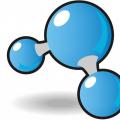 التركيب الكيميائي للخلية
التركيب الكيميائي للخلية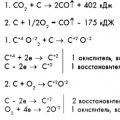 الكربون - خصائص العنصر وخصائصه الكيميائية
الكربون - خصائص العنصر وخصائصه الكيميائية أعمال التحقق "أساسيات عقيدة المحيط الحيوي"
أعمال التحقق "أساسيات عقيدة المحيط الحيوي"